1、如下图所示,这是一个编制好的流程图,以此为例为其添加编号。点击‘视图’选项卡下的‘加载项’,在‘加载项’里面选择‘运行加载项’。

2、在‘运行加载项’对话框中选择‘给形状编号’,然后点击‘确定’按钮。
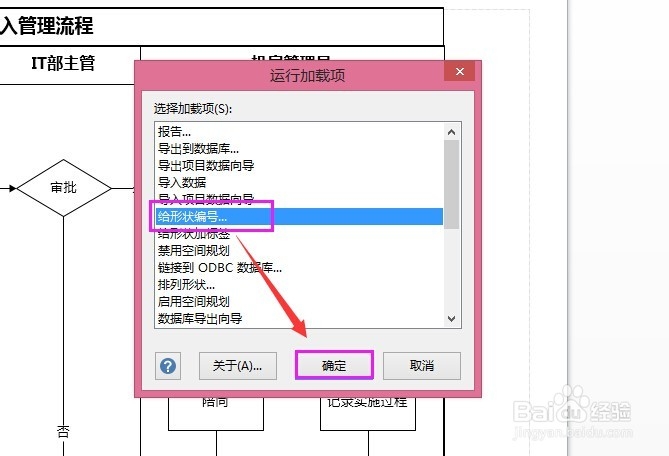
3、在打开的‘给形状编号’对话框中,我们可以看到,‘常规’选项卡下面有这么几个主要区域:1、操作。此项主要是选择自动批量编号还是手动编号,一般我会选择手动粕盘镱嘧编号,这样可以根据自己想要的顺序进行编号;2、分配的编号。这里可以设置的是第一个编号的数值(一般为1,表示从1开始)、每个编号之间间隔的数值(一般是1,表示按照1、2、3、4......这个顺序来);3、应用于。这里主要用于自动编号,手动编号可以自主选择应用范围;4、前缀文字。这个可以根据个人喜好或企业要求选择,是在形状上显示的编号类型,选择后可以在下面‘预览’里看到。
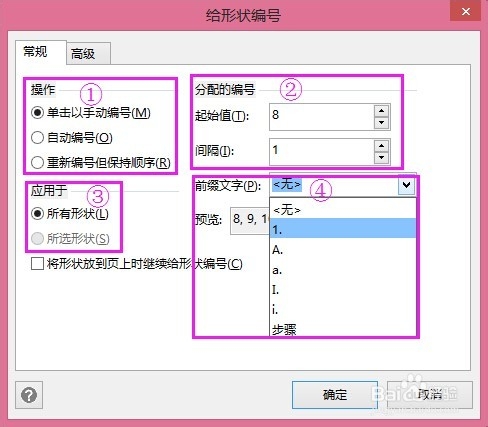
4、我们再稍微了解一下‘高级’选项卡下的选项:1、编号的位置。这个很直观,就是将编号放在形状的下方还是上方;2、自动编号顺序。用于自动编号的一个规则;3、应用于选项。这个也是用于自动编号;4、这两个选项也很容易理解,就是是否需要隐藏编号和自动编号的形状是否包含连接线(即流程图里的箭头)。
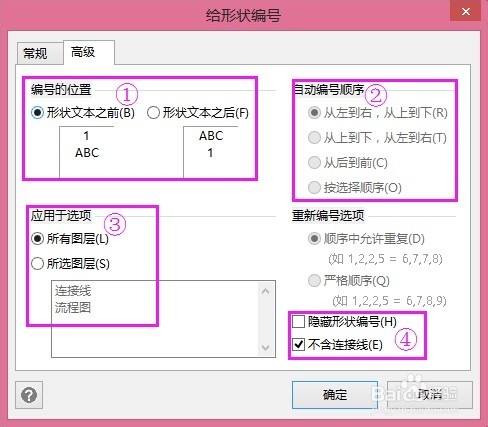
5、我们以手动编号为例看一下,选择‘单击以手动编号’,‘初始值’设置成‘1’,‘前缀文字’为‘步骤’,设置完成后点击‘确定’。

6、将弹出的‘手动编号’对话框拖到一边(编号完成前不用管它),然后用鼠标左键点击第一个要编号的形状(注:点击完后‘手动编号’对话框‘分配的下一个编号’会按照之前设置的间隔值1自动分配成‘步骤2’),再用鼠标点击第二个要编号的形状即可,以此类推,直至编号完成后‘关闭’‘手动编号’对话框即可。
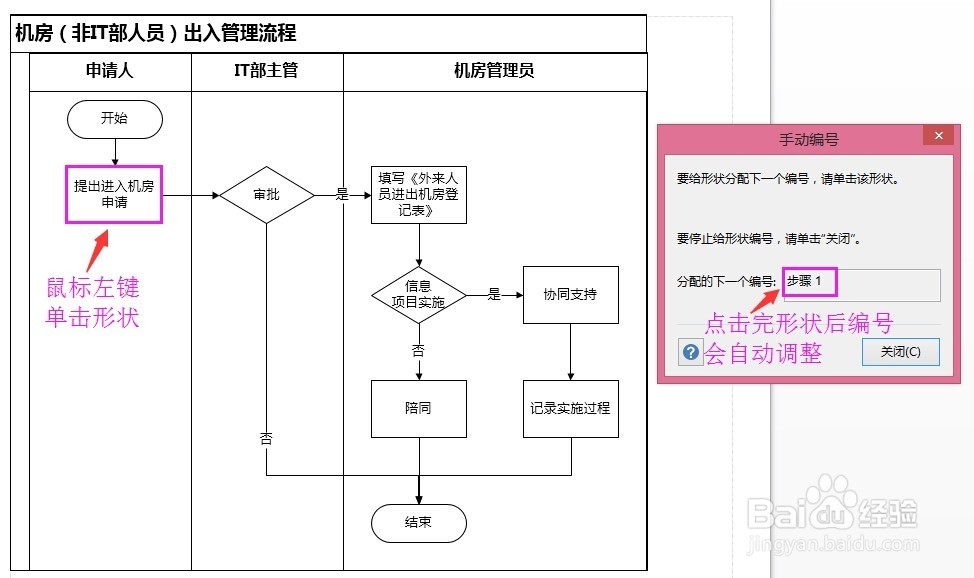
7、下图我们可以看到编号完成的流程图。
